Windows PC’de PIP(Python) Kurulumu
Python, sistemleri entegre etmenize ve daha verimli çalışmanıza yardımcı olacak birçok özelliğe sahiptir. Bunlardan biri PIP’dir. Bu paket yöneticisi, bu programlama dilinde yazılmış kitaplıkları kurar ve düzenler. Ancak, Windows PC’nizde etkinleştirmek zor olabilir. Bu makale, PIP’yi hem Windows 10 hem de Windows 11’e nasıl yükleyeceğinizi gösterecektir. Windows 10/11’de PIP Nasıl Kurulur PIP, Python’un ayrılmaz bir […]

Python, sistemleri entegre etmenize ve daha verimli çalışmanıza yardımcı olacak birçok özelliğe sahiptir. Bunlardan biri PIP’dir. Bu paket yöneticisi, bu programlama dilinde yazılmış kitaplıkları kurar ve düzenler. Ancak, Windows PC’nizde etkinleştirmek zor olabilir.
Bu makale, PIP’yi hem Windows 10 hem de Windows 11’e nasıl yükleyeceğinizi gösterecektir.
Windows 10/11’de PIP Nasıl Kurulur
PIP, Python’un ayrılmaz bir parçasıdır. Geliştiricilerin bunu 3.4 ve 2.7.9 sürümlerinden beri (sırasıyla Python 3 ve 2 için) çekirdek programa dahil etmiş olmaları çok önemlidir. Bu, yöneticinin bilgisayarınızda zaten yüklü olabileceği anlamına gelir. Bunu doğrulamak için Komut İstemi’ni kullanmanız gerekecek.
Bunu nasıl yapacağınız aşağıda açıklanmıştır.
- “Başlat Menüsü” simgesini tıklayın ve “cmd” yazın.
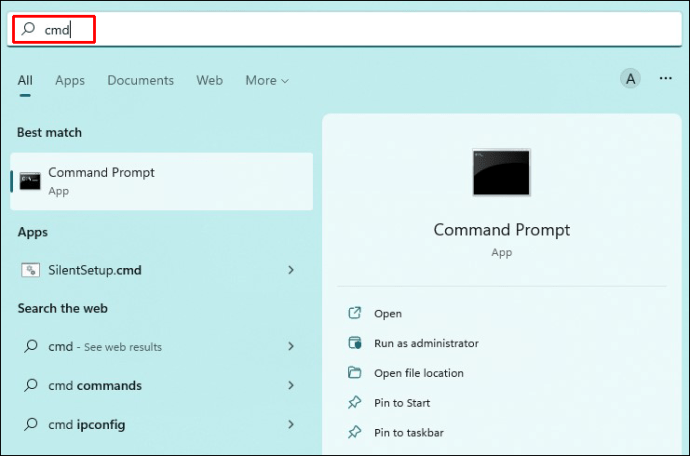
- Sağ tarafta “Yönetici olarak çalıştır” seçeneğini seçin.
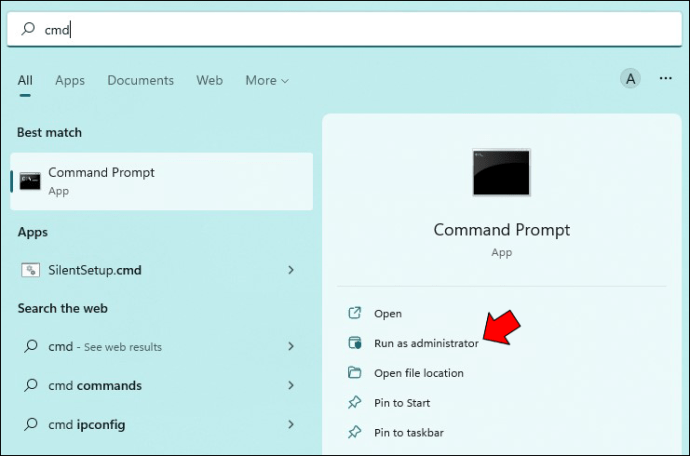
- “Pip help” yazın ve “Enter” tuşuna basın.
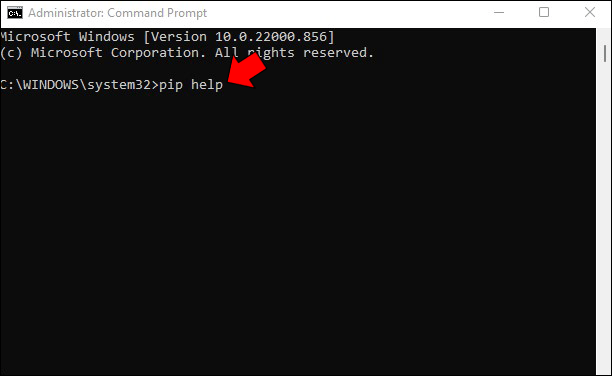
- Geri bildirimi not edin. Cmd size PIP’inizin harici veya dahili bir komut, toplu iş dosyası veya çalıştırılabilir bir program olarak tanınmadığını söylerse yüklenmemiş olabilir. Suçlu, uygun olmayan bir değişken yolu da olabilir, ancak yöneticiyi henüz yüklemediğinizi varsayalım.
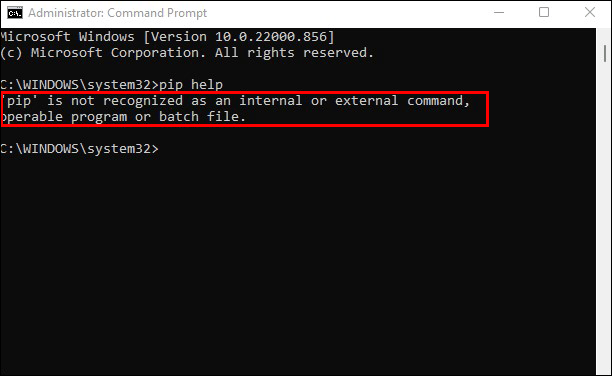
- Windows 11 PC’nizde PIP bulunmadığını doğruladıktan sonra, tarayıcınızı başlatın ve şuraya gidin: Windows web sitesi için Python.
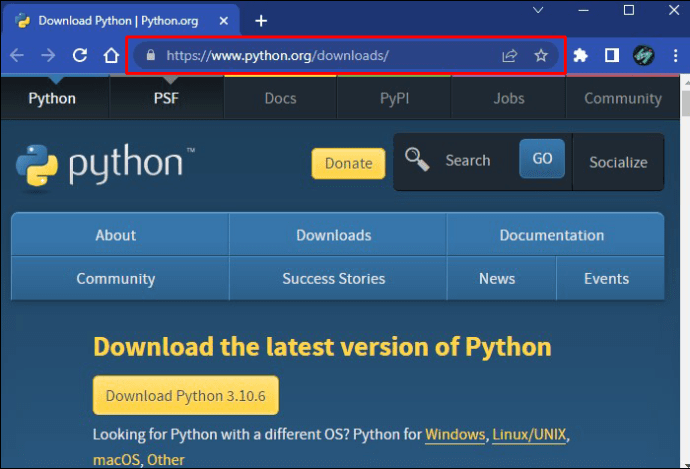
- Kurulum dosyasını indirin ve çalıştırın.
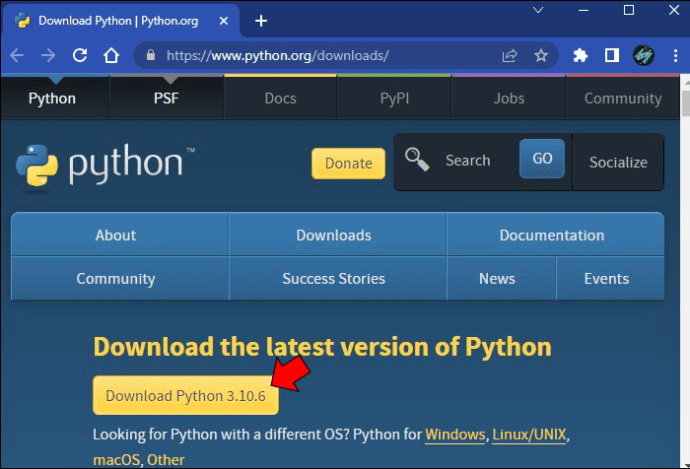
- “Kurulumu özelleştir” düğmesine basın.
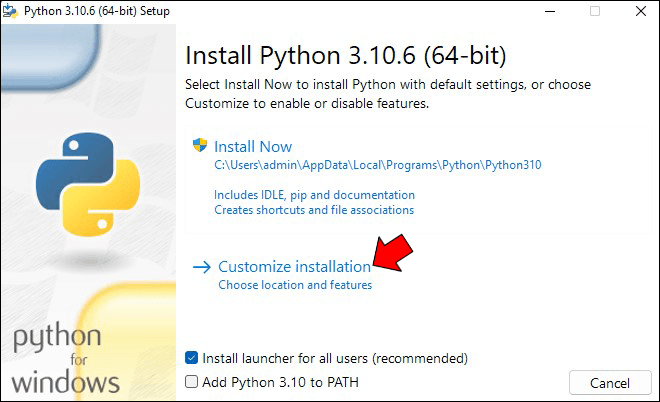
- Sistemin yüklediğinden emin olmak için “PIP” bölümünün yanındaki kutuyu işaretleyin. Daha yeni sürümler bunu gerektirmeyebilir; yöneticiyi otomatik olarak kurarlar.
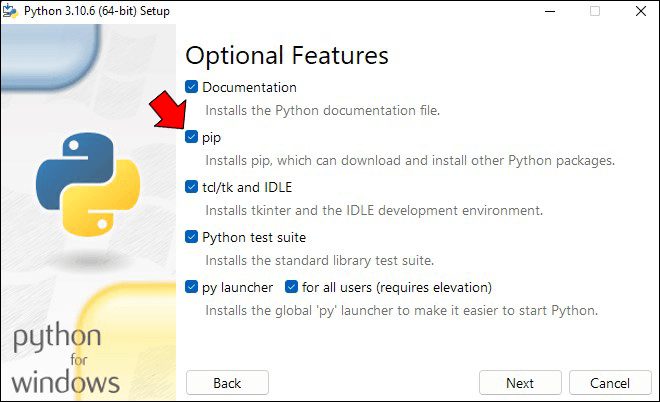
- “İsteğe Bağlı Özellikler” penceresinin sağ alt kısmındaki “İleri” seçeneğine tıklayın.
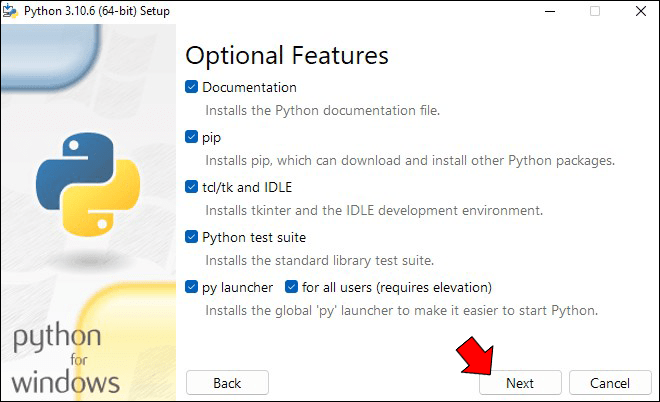
- Görünen “Gelişmiş Seçenekler” penceresinde “Yükle” ye tıklayın.
- Windows için Python’u yüklemek üzere Kullanıcı Hesabı Denetimi (UAC) açılır penceresinde “Evet”i seçin.
- “Kurulum başarılı” ekranında, yükleyiciden çıkmak için “Kapat”a tıklayın.
PIP şimdi kuruldu, ancak iş henüz bitmedi. Çeşitli amaçlar için bilgisayarınızdaki herhangi bir yerden çalıştırmak isteyebilirsiniz. Ancak, belirli konumlardan açılması bir hatayı tetikleyebilir. Hatayı önlemek için PIP yöneticisi konumunu Ortam Değişkenlerinize eklemeniz gerekir ki bu çok zor olmamalıdır.
- Ayarları aç.”
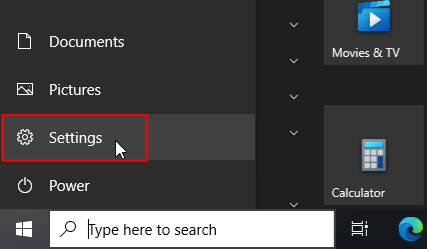
- “Sistem”i seçin.
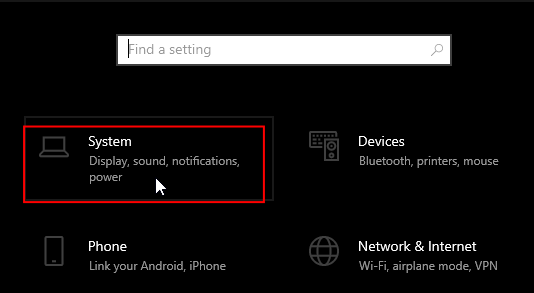
- “Hakkında”yı tıklayın.
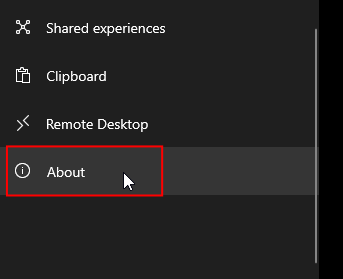
- Pencereyi aşağı kaydırarak “İlgili ayarlar” bölümüne gidin ve “Gelişmiş sistem ayarları”nı tıklayın.
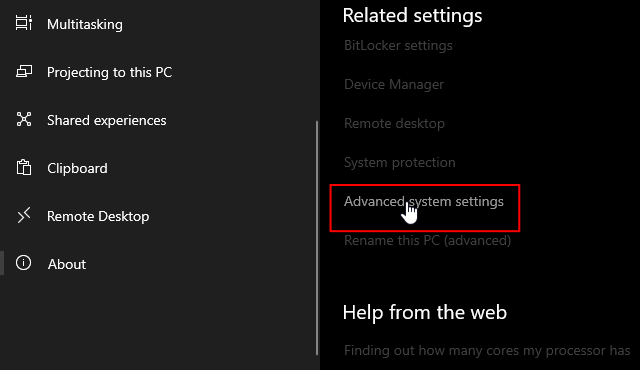
- “Ortam Değişkenleri” üzerine tıklayın.

- “Sistem değişkenleri” bölümünde, “Yol” değişkenine çift tıklayın.
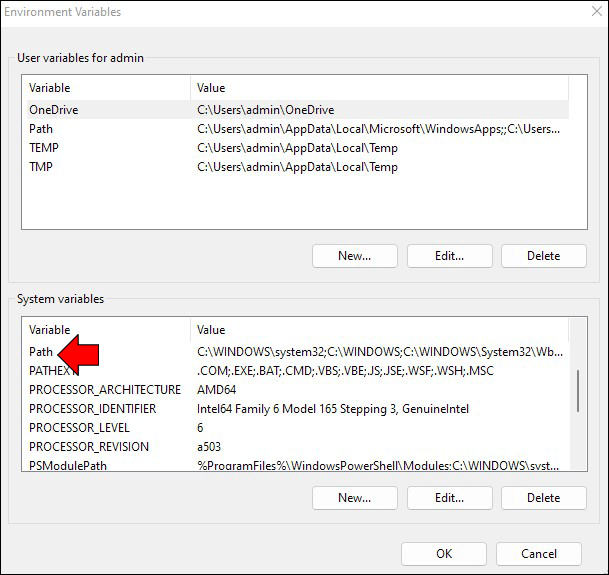
- “Yeni”yi seçin.
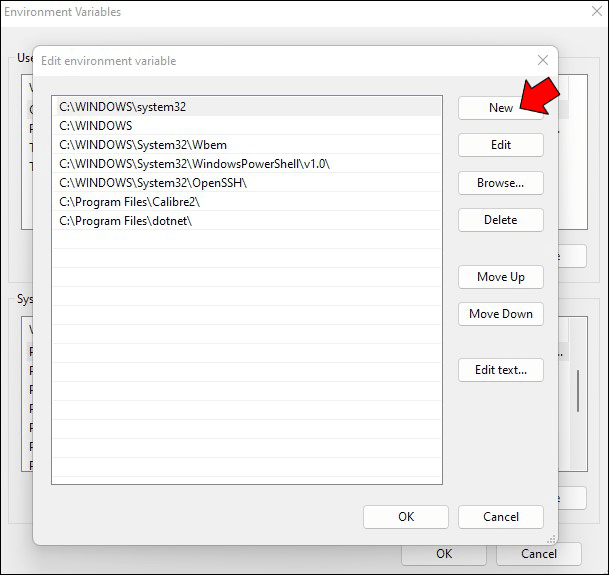
- Ekle PIP dizininin kurulu konumu “C:Python27Scripts” gibi yeni giriş olarak. Klasörü genellikle “C:” sürücünüzün kökünde bulacaksınız.
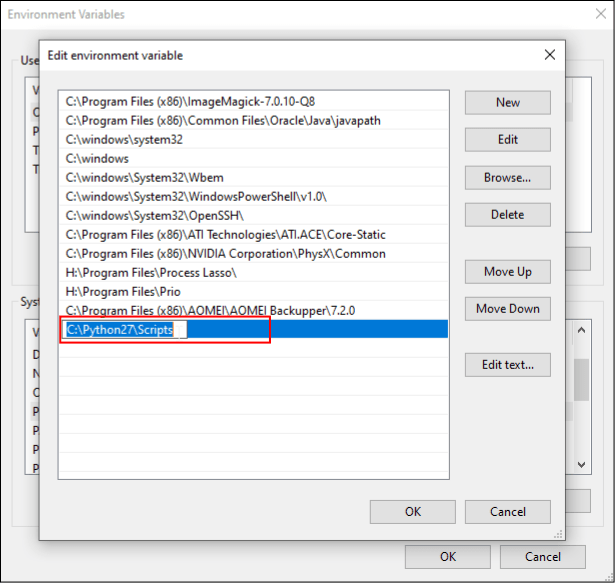
- Değişikliklerinizi kaydetmek için “Tamam” düğmesine tıklayın.
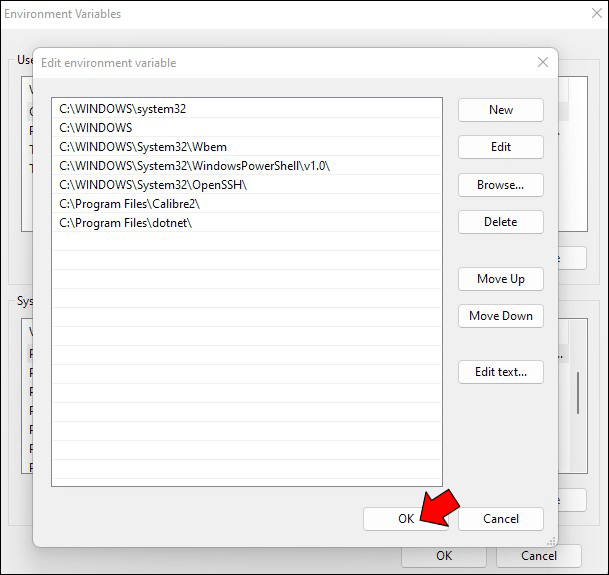
- PC’yi yeniden başlatın.
CMD Aracılığıyla Windows’ta PIP Kurulumu
PIP’i Windows’a yüklemek için gelişmiş programlama gerçekleştirmeye gerek yoktur. Bu yöneticiyi eklemek için temel özellikleri kullanabilirsiniz. Örneğin, cmd en iyi seçeneğiniz olabilir.
Bu nasıl çalışır.
- Bir tarayıcı açın ve şu adrese gidin: bu web sayfası.
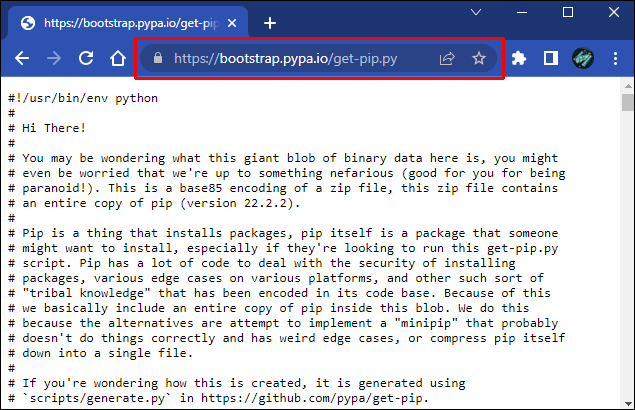
- get-pip.py dosyasını indirin ve bir klasöre kaydedin.
- Komut isteminizi açın.
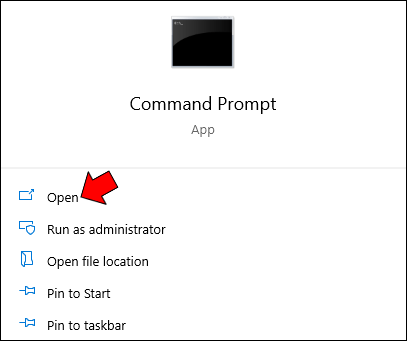
- İndirilen dosyayı içeren klasörü bulun.
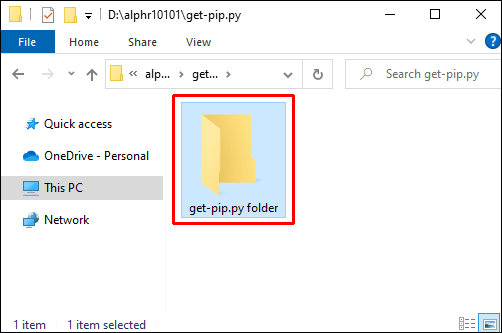
- Bu komutu çalıştırın:
python get-pip.py.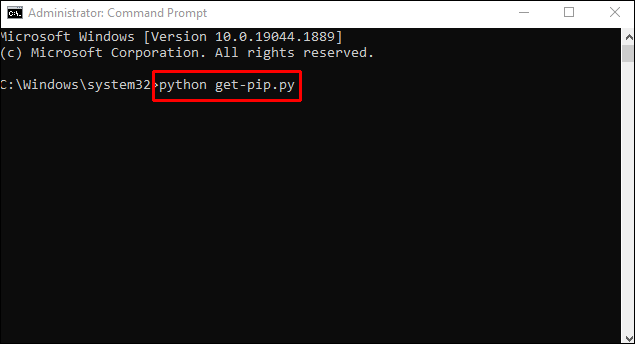
- Programınız birkaç saniye içinde kullanıma hazır olmalıdır.
Sistemin dosyanızı bulamadığına dair bir mesaj alırsanız dizin yolunuzu bir kez daha kontrol edin. “dirTek tek klasörlerin içeriğini kontrol etmek için ” komutu.
PIP Nasıl Yeniden Yüklenir
Daha önce belirtildiği gibi, PIP başlatıldığında bazen bir hata üretebilir. Belirli hata dili, işletim sistemine bağlıdır:
- Windows – sistem, PIP’yi harici veya dahili bir komut, toplu iş dosyası veya çalıştırılabilir bir program olarak tanıyamaz
- Linux – komut bulunamadı
- macOS – komut bulunamadı: PIP
Bu hatalar genellikle kurulumun doğru yapılmadığını gösterir. Ancak nedeni ne olursa olsun, kritik paketleri düzenlemek için yöneticiyi kullanamadığınız için can sıkıcıdırlar.
Mesajlar farklılık gösterse de ortak bir soruna işaret ederler – bilgisayar yol değişkeninden konumlarda PIP bulamıyor. Bu değişken, cihazınıza bağlı olarak sistem değişkenlerinizin veya ortam değişkenlerinizin bir parçasıdır.
Sorunu çözmek için öncelikle aşağıdaki adımları kullanarak yol değişkenini incelemeniz gerekir:
- Komut isteminizi çalıştırın
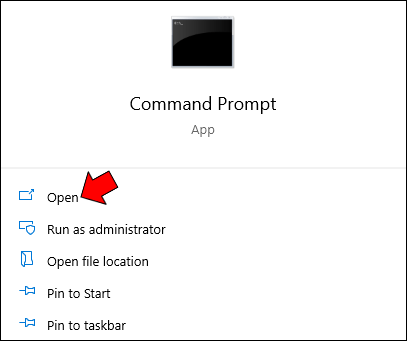
- Windows kullanıcısıysanız aşağıdaki komutu girin:
C:> echo %PATH%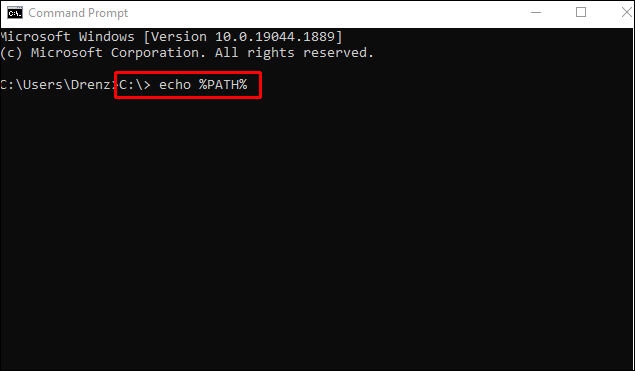
- Linux veya Mac kullanıcısıysanız aşağıdaki komutu girin:
$ echo $PATH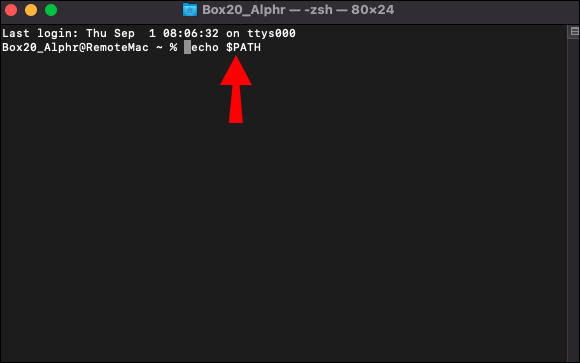
Komut işlendikten sonra, işletim sisteminizin yürütülebilir programlarınızı aradığı konumu diskte göreceksiniz. Sisteme bağlı olarak, konumlar noktalı virgül veya iki nokta üst üste ile ayrılır.
PIP dosyasının bulunduğu dizin, sanal ortamınızı oluşturduktan veya Python’u yükledikten sonra yol değişkeninde olmalıdır. Ancak yine de birçok nedenden dolayı eksik olabilir. PIP’i yeniden yüklemenize ve onu doğru dizine eklemenize izin verebilecek bir yöntem var.
- Komut istemini açın.
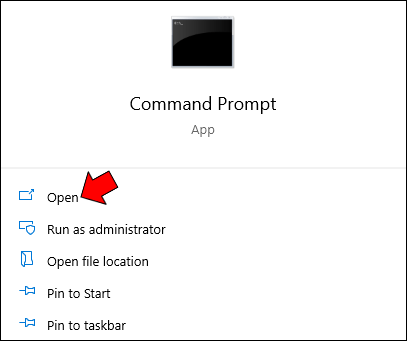
- Windows’ta Python kullanıyorsanız aşağıdaki komutu yazın:
C:> python -m ensurepip –upgrade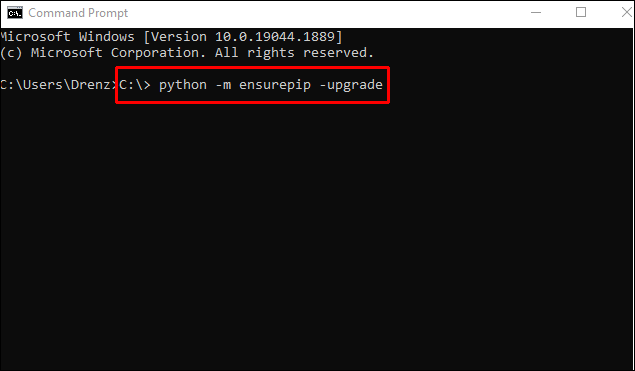
- Python’u Linux veya macOS’ta kullanıyorsanız aşağıdaki komutu yazın:
$ python3 -m ensurepip –upgrade
Sorunsuz Python Deneyimi
Python becerilerinizi bir sonraki seviyeye taşımanın tek yolu, tüm özelliklere erişebilme becerisine sahip olmaktır. Yukarıdaki ipuçlarını kullanarak, bu programlama dilinin en önemli işlevlerinden biri olan PIP’i kolayca entegre edeceksiniz. Ayrıca, kurulum sırasında dizini tekrar kontrol etmek için zaman ayırarak can sıkıcı hatalardan kaçının.
Python’da neden PIP kullanıyorsunuz? PIP’i kurarken herhangi bir sorun yaşadınız mı? Deneyimlerinizi aşağıdaki yorumlar bölümünde paylaşın.















